RV130 및 RV130W에서 PPTP VPN 서버에 VPN 사용자 추가
목표
원격 액세스 VPN을 사용하면 단일 사용자가 인터넷과 같은 TCP/IP 네트워크를 통해 보안 연결을 통해 중앙 사이트에 연결할 수 있습니다. PPTP(Point-to-Point Tunneling Protocol) VPN 서버는 원격 액세스 애플리케이션에 가장 적합하지만 LAN 인터네트워킹도 지원합니다.
이 문서의 목적은 Point-to-Point 터널링 프로토콜을 사용하여 VPN 서버를 구성하는 방법과 RV130 및 RV130W에서 새 PPTP VPN 사용자를 추가하는 방법을 보여 주는 것입니다.
적용 가능한 디바이스
· RV130
· RV130W
PPTP 서버 컨피그레이션
참고: PPTP 서버 컨피그레이션 프로세스를 시작하기 전에 로컬 네트워크의 IP 주소를 기본 설정에서 변경하는 것이 좋습니다. 기본 설정이 클라이언트의 홈 네트워크와 겹쳐 연결 문제가 발생할 수 있습니다. 기본값으로 남겨두면 사용자를 추가할 때마다 오류 메시지가 추가로 표시됩니다. 이 가이드에서는 라우터가 IP 주소 10.0.0.1을 사용하는 10.0.0.0/24 네트워크로 네트워크를 사용합니다. 네트워크의 IP 주소 변경에 대한 지침은 RV130 및 RV130W에서 IPv4 LAN 구성을 참조하십시오.
1단계. Configuration Utility를 사용하여 VPN > PPTP Server를 선택합니다. PPTP Server(PPTP 서버) 페이지가 열립니다.
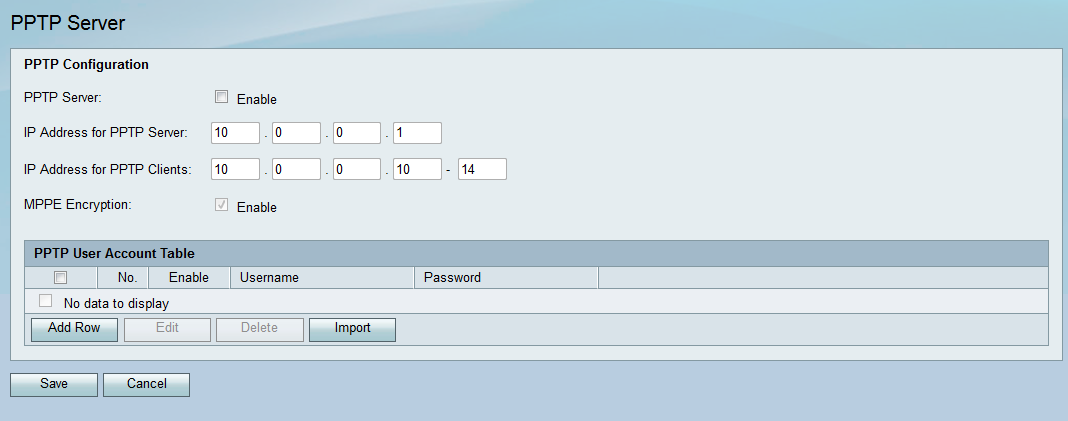
2단계. PPTP Configuration(PPTP 컨피그레이션) 섹션에서 PPTP Server enable(PPTP 서버 활성화) 확인란을 선택합니다.
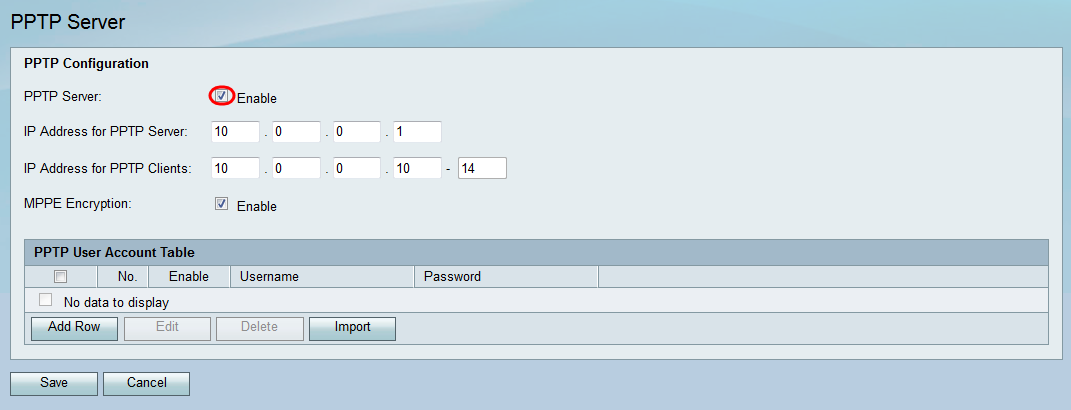
3단계. PPTP 서버의 IP Address(IP 주소) 필드에 RV130 또는 RV130W의 LAN IP 주소를 입력합니다.
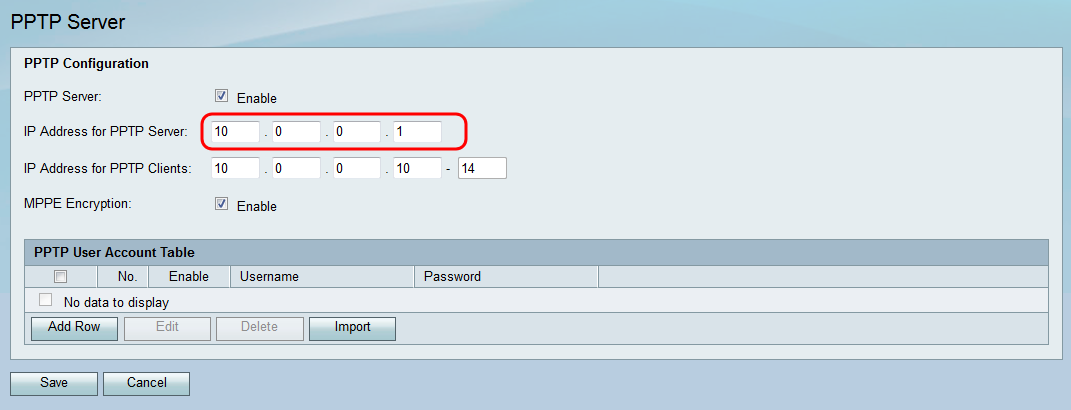
4단계. PPTP 클라이언트의 IP 주소 필드에 사용자에게 할당할 IP 주소 범위를 입력합니다.
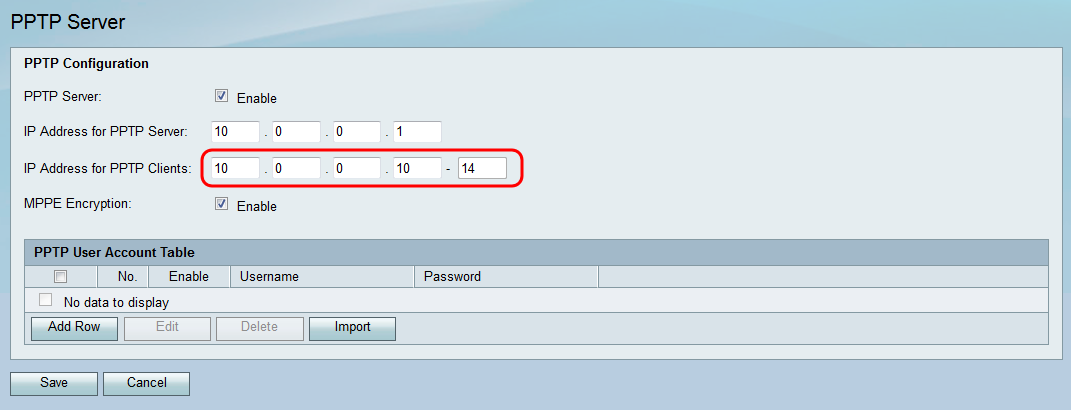
5단계. MPPE 암호화가 포인트-투-포인트 링크를 암호화하려면 Enable(활성화) 확인란을 선택합니다. Microsoft MPPE(Point-to-Point Encryption)는 PPP(Point-to-Point Protocol) 패킷을 암호화할 뿐 아니라, 여러 개의 동시 연결을 지원하기 위해 대역폭 사용을 최적화하는 압축 알고리즘을 사용합니다. 이 옵션은 PPTP 서버를 활성화한 경우에만 활성화하거나 비활성화할 수 있습니다.
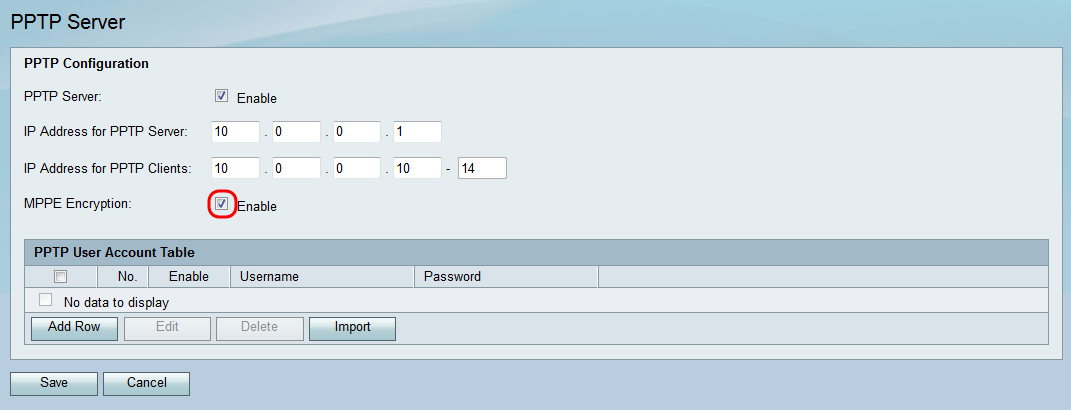
새 PPTP VPN 사용자 추가
1단계. Configuration Utility를 사용하여 VPN > PPTP Server를 선택합니다. PPTP Server(PPTP 서버) 페이지가 열립니다.
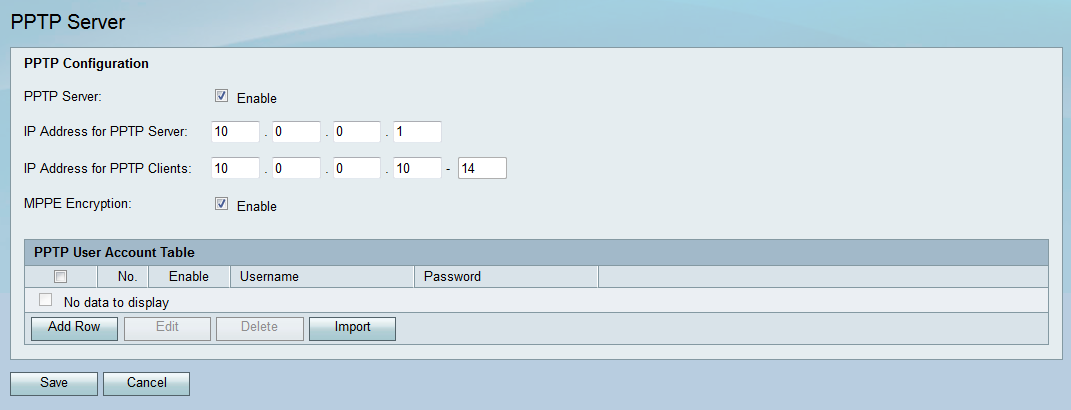
2단계. PPTP User Account Table(PPTP 사용자 계정 테이블)에서 Add Row(행 추가)를 클릭합니다.
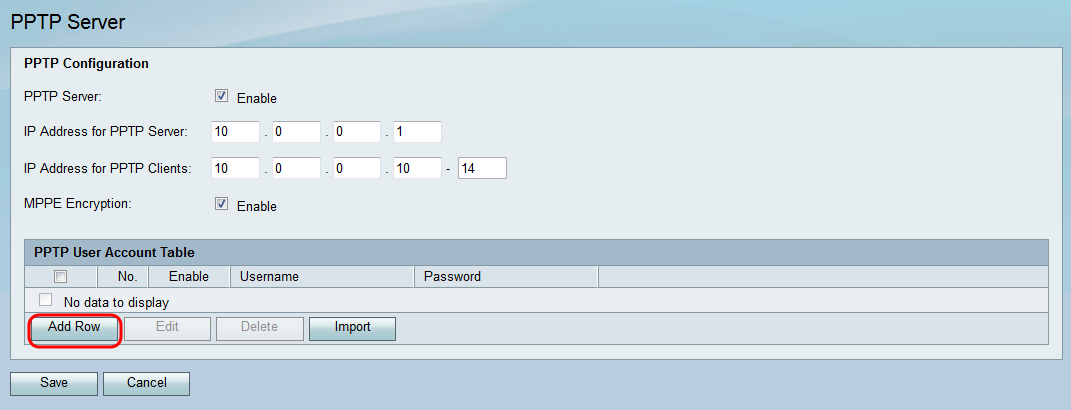
3단계. 새 사용자 어카운트에 대해 Enable(활성화) 확인란을 선택합니다.
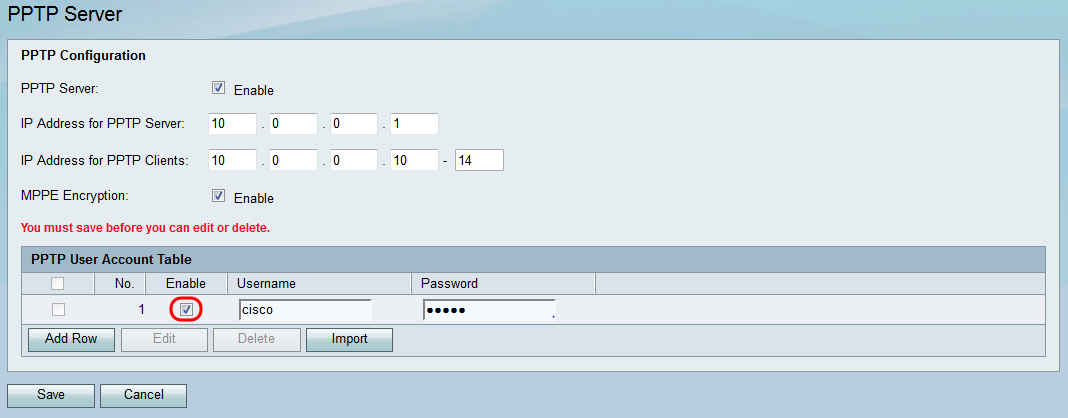
4단계. Username(사용자 이름) 필드에 사용자 이름을 입력하고 Password(비밀번호) 필드에 사용자의 비밀번호를 입력합니다.
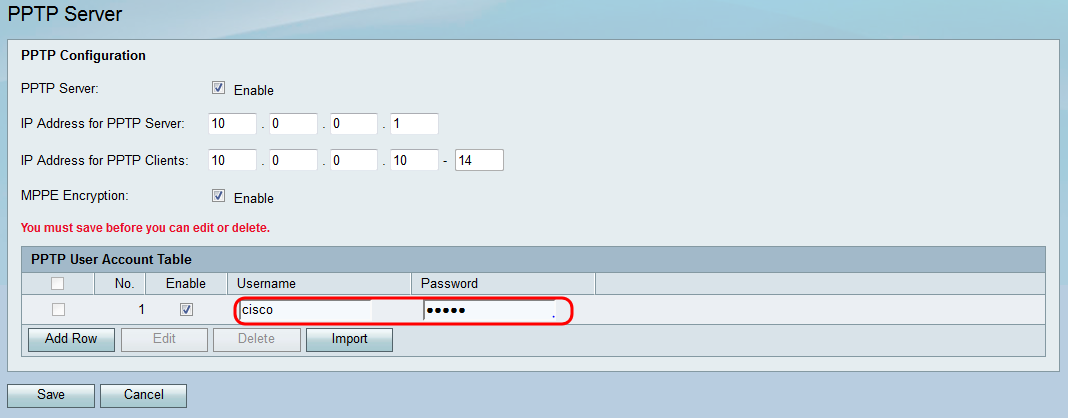
참고: 2~4단계를 반복하여 사용자 계정을 추가합니다.
5단계. 변경 사항을 적용하려면 Save를 클릭합니다.
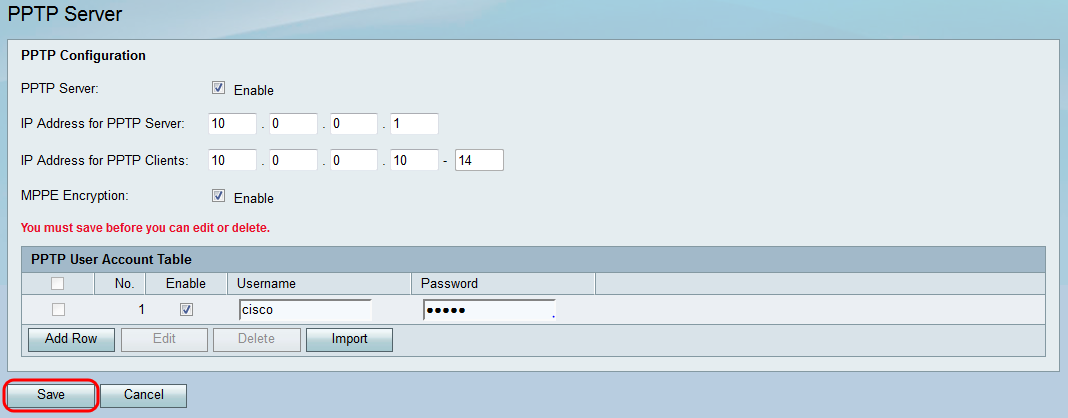
개정 이력
| 개정 | 게시 날짜 | 의견 |
|---|---|---|
1.0 |
10-Dec-2018 |
최초 릴리스 |
 피드백
피드백